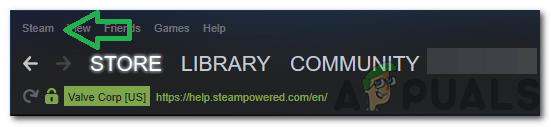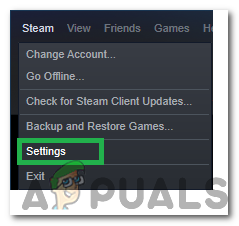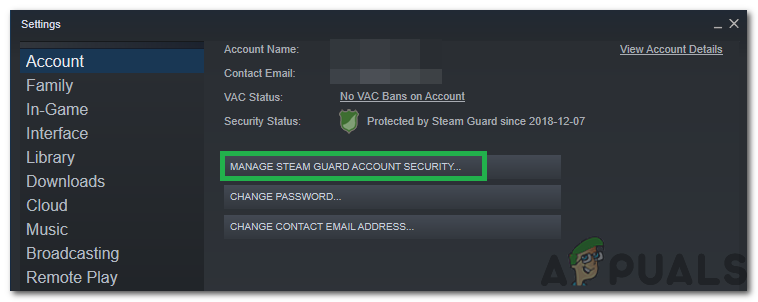Steam er en digital distributionsplatform til videospil og andre relaterede applikationer, som først blev udgivet i 2003. Det blev senere en af de største platforme til køb, salg og handel med spil og spilgenstande. For nylig er der imidlertid kommet mange rapporter fra brugere, der ikke er i stand til at handle varer, og “ Der opstod en fejl under afsendelse af dit handelstilbud. Prøv igen senere. ”Fejl observeres under forsøg på at gøre det.

Der opstod en fejl under afsendelse af dit handelstilbud. Prøv igen senere.
Denne fejl blev observeret fra både klienten og browseren, derfor er den ikke specifik for en enkelt situation. I denne artikel vil vi diskutere nogle af årsagerne til, at den kan udløses, og vi leverer også bæredygtige løsninger til at rette dem helt. Sørg for at følge trinene nøje og nøjagtigt for at undgå yderligere eskalering af problemet.
Hvad forårsager “ Der opstod en fejl under afsendelse af dit handelstilbud. Prøv igen senere.' Fejl?
Efter at have modtaget adskillige rapporter fra flere brugere, besluttede vi at undersøge problemet og udtænkte et sæt løsninger til at løse det fuldstændigt. Vi kiggede også på årsagerne til, at den blev udløst, og anførte dem som følger.
- Deaktiveret dampbeskyttelse: I nogle tilfælde kan Steam Guard-funktionen deaktiveres, eller de har muligvis først aktiveret den for nylig. Handel kræver, at Steam Guard er aktiv for en profil fra mindst de foregående 15 dage. Det betyder, at hvis dampbeskyttelsen ikke var aktiv for profilen fra de foregående 15 dage, kan de ikke handle.
- Seneste aktiviteter: Hvis brugeren for nylig har ændret sin adgangskode, deaktiveres handel i mindst 5 dage, og brugeren bliver nødt til at vente på denne periode, før handel aktiveres igen. Også, hvis dampkontoen har været inaktiv i 2 måneder eller mere, er deres konto forbudt at handle i 30 dage.
- Ny enhed: Hvis den enhed, som du bruger damp på, for nylig er godkendt til dampkontoen, deaktiveres handel. Den enhed, som kontoen bruges på, skal være aktiv i mindst 15 dage, før handel er aktiveret for den.
- Ny betalingsmetode: Hvis du for nylig har tilføjet en betalingsmetode eller ændret betalingsmetoden, deaktiveres handel i mindst syv dage. Du skal vente 7 dage eller mere som en nedkølingsperiode, før du kan handle igen.
- Handelsforbud: I nogle tilfælde kan dampstøtte muligvis have forbudt brugeren at kunne handle, dette forbud kan enten være midlertidigt eller permanent. I tilfælde af et forbud er det bedst at kontakte supporten og forhøre sig om årsagen til og nødvendigheden af forbuddet.
- Ikke-betroet konto: En konto skal også have tillid til at kunne handle med andre brugere. Kontoen kvalificeres som pålidelig, hvis du har købt mindst fra 30 dage til et år siden. Ikke-betroede konti er forbudt at handle.
- Varetilgængelighed: T den vare, som du prøver at handle, findes muligvis ikke længere i din beholdning. Varen skal være tilgængelig i beholdningen, før handlen påbegyndes. Bots kan muligvis ikke handle, hvis deres beholdning ikke indeholder den vare, der skal handles.
Nu hvor du har en grundlæggende forståelse af problemets natur, vil vi gå videre mod løsningerne. Sørg for at implementere disse i den specifikke rækkefølge, som de præsenteres i.
Løsning 1: Aktivering af Steam Guard
Aktivering af dampbeskyttelse er vigtig, inden du prøver at handle med varer. Vagten skal have været aktiveret i mindst 15 dage, før brugeren får lov til at handle varer på markedet. Derfor, hvis din vagt er blevet deaktiveret, skal du aktivere den ved at følge nedenstående trin og derefter vente i 15 dage for at kunne handle.
- Start Damp og log ind på din konto.
- Klik på “ Damp ”I øverste venstre hjørne.
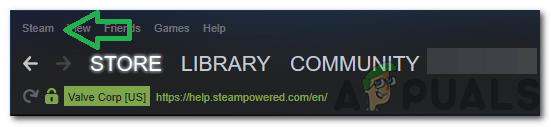
Klik på 'Steam' -knappen
- Klik på ' Indstillinger ”Og vælg 'Konto' fra venstre rude.
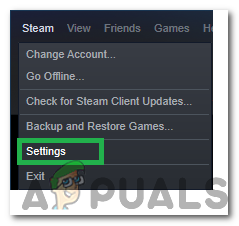
Klik på 'Indstillinger'
- Klik på 'Styre Damp Vagtkontosikkerhed ” knap.
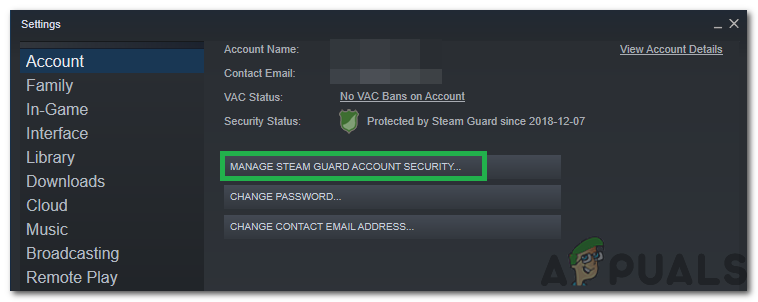
Klik på 'Manage Steam Guard Account Security'
- Sørg for, at en af “ Modtag Steam Guard-koder ”Er aktiveret, og“ Sluk for Steam Guard ”Er deaktiveret.
- Vent på femten dage efter at have aktiveret Steam Guard og kontroller, om problemet fortsætter.
Løsning 2: Kontakt support
Hvis du har sikret, at fejlen ikke udløses på grund af ovenstående grunde, er det bedst at kontakte support og få din sag sorteret. Du kan gøre det ved at starte Steam og klikke på “ Hjælp “. Vælg 'Damp Support ”Og angiv det nøjagtige problem og den fejl, du står over for.

Klik på knappen 'Steam Support'
2 minutter læst